app para tu empresa Gratis - Android Studio
Muchos ya son los que nos han pedido realizar un tutorial sobre cómo desarrollar una app para tu empresa paso a paso Gratis.
Para crear una app en Android Studio tenemos que tener unos mínimos de conocimientos de programación, si no los tenemos, no sigas lellendo.
En primer lugar tenemos que ir a
https://developer.android.com/studio/install.html
La página que nos permite descargarnos "android studio", programa completamente gratuito con el que vamos a trabajar y desarrollar nuestra app.
Notas:
- El programa está tanto para windows como para Mac.
- Tarda un poco en descargarse, unos 10 min, no desesperemos.
Posteriormente , después de descargarlo lo instalaremos en nuestro ordenador, siguiendo los pasos típicos de cualquier instalación.
Notas:
- Tarda en instalarse bastante, unos 15 min, no desesperemos, ¡todo sea por realizar nuestra app!
Vamos a desarrollar una app como ejemplo para la empresa "ingenieroonline" (http://ingenieroonline.com/), de esta manera podéis ir observando los pasos que voy realizando y realizarlo ustedes también.
Una de las realizada toda la instalación vamos a establecer un nuevo proyecto, de manera que pincharemos en: archivo > nuevo > nuevo proyecto.
Si es la primera vez que lo abrimos nos saldrá la siguiente pantalla en la cual pincharemos a "Start a new Android Studio project".
Posteriormente nos va a pedir el nombre del proyecto y el nombre de la compañía, a su vez en la parte inferior señaliza donde se guardará nuestro proyecto.
Posteriormente nos sale la pantalla:
Vamos a pinchar en "Help me choose" aquí nos van a indicar que dependiendo de la versión android en la que establezcamos el diseño tendremos una cantidad de porcentaje (%) de visitantes los cuales son compatibles, siempre elegiremos el de mayor porcentaje para que la probabilidad sea superior de compatibilidad de nuestra app con los android existentes.
En nuestro caso es "Ice Cream Sandwich" con un 97,4% de compatibilidad con los smartphone.
Posteriormente pinchamos en siguiente.
La Próxima pantalla sería unas determinadas plantillas que nos da a elegir, la cual hemos elegido la primera.
A continuación pondremos los nombres en referencia al contenido de nuestra app:
y presionamos siguiente.
Una vez realizado todo el proceso se nos abrirá la pantalla principal del programa, la cual debemos pinchar en "1:Project" para ver todo el contenido que tenemos en nuestra app de momento.
Una vez establecidos dentro de "1:Project" nos aparecerá la carpeta de todo el contenido de nuestro proyecto por defecto.
Aquí tendremos que ir abriendo carpetas hasta llegar al interior de la carpeta layout, en esta pincharemos una vez a la "actividad_ingenieroonline.xml" tal y como se muestra en la imagen a continuación:
Comprobaremos que la parte derecha de la pantalla va cambiando a medida que entramos a diferentes archivos y una vez dentro de "actividad_ingenieroonline.xml" pincharemos en la parte inferior de la pantalla - programa a Design.
este nos ayudará a ver nuestra aplicación como va quedando sin que establezcamos código en la parte "text", como suele pasar en todos los programas de diseño tipo como Dreamweaver.
Espero que os guste esta primera entrada, en la segunda entrada nos metemos en el "barro" para ya ir diseñando nuestra app. Saludos.
También te puede interesar despues de leer esta entrada:
INSTALAR APIS EN ANDROID STUDIO






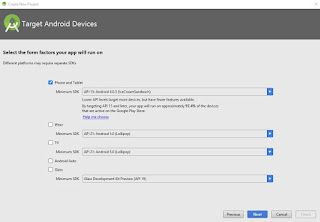












No hay comentarios